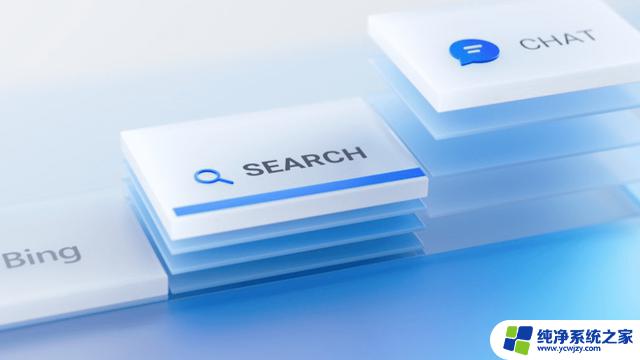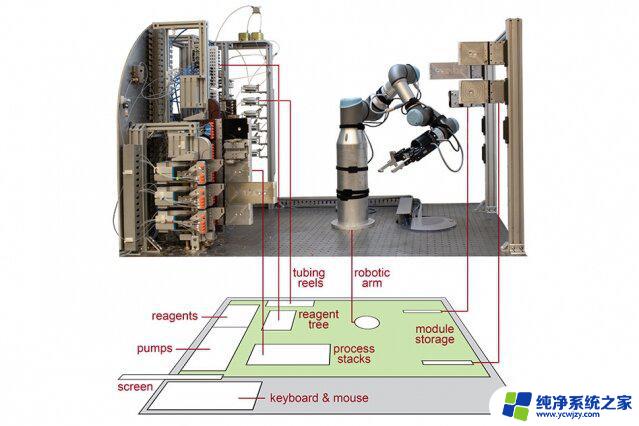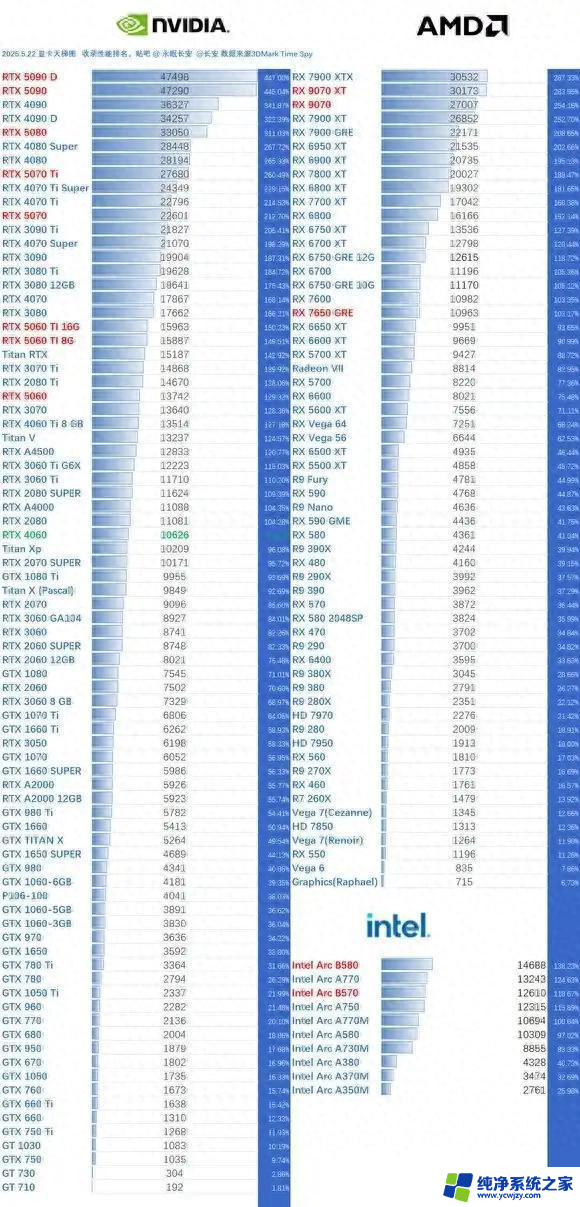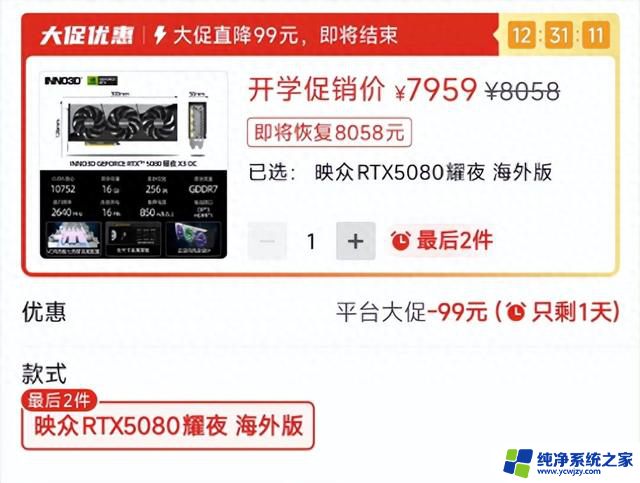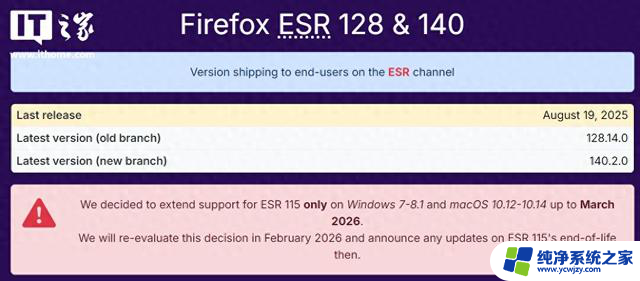Win10/Win11禁用更新的“反杀指南”,拯救抓狂打工人
当你深夜加班赶PPT,电脑突然弹出“更新并关机”那一刻,你只想把比尔·盖茨从屏幕里揪出来唱《征服》。别急!这篇实测有效的禁用更新攻略,从“暂停35天”到“封印73万年”,总有一招能治好微软的“更新PTSD”!
⚠️为什么非要禁用更新?强制重启毁所有:写代码到99%?渲染最后1帧?更新弹窗一出,全剧终。负优化玄学:新补丁≈新Bug,开机速度从火箭变蜗牛。Win11的“强娶豪夺”:硬件不达标?照推更新!TPM 2.0?不存在的。️五大禁用绝招,从温和到封杀方法1:系统自带“暂停键” → 拖延症专属操作:设置 → 更新与安全 → 暂停更新(Win10限35天,Win11限5周)。适用:临时救急,佛系用户。槽点:到期秒变“更新狂魔”,治标不治本!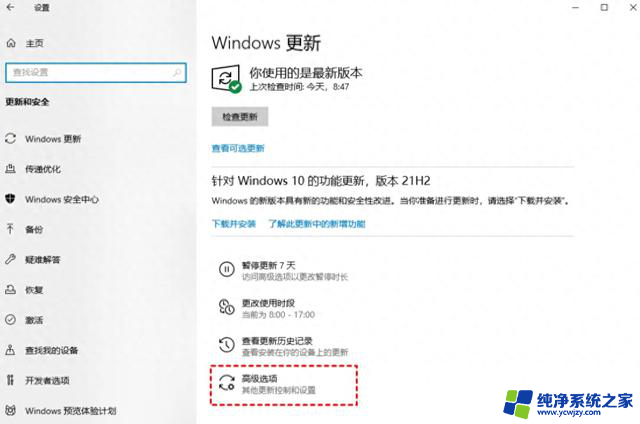 方法2:注册表魔改 → 暂停100年不是梦
方法2:注册表魔改 → 暂停100年不是梦代码战神必备:
Win+R输入cmd → 管理员运行粘贴以下代码:效果:暂停上限从35天→36525天(约100年)!设置后,在更新界面点“暂停1周”,实际暂停到2125年。
风险:手抖改崩注册表?建议备份(reg export 路径\备份.reg)
方法3:组策略封印 → 专业版的终极武器Win10/11专业/企业版专享:
Win+R → 输入gpedit.msc导航:计算机配置 → 管理模板 → Windows组件 → Windows更新双击 “配置自动更新” → 选择“已禁用”双击 “删除使用所有Windows更新功能” → 选择“已启用”。效果:更新页面直接变灰,提示“组织策略已禁用更新”,彻底清净!
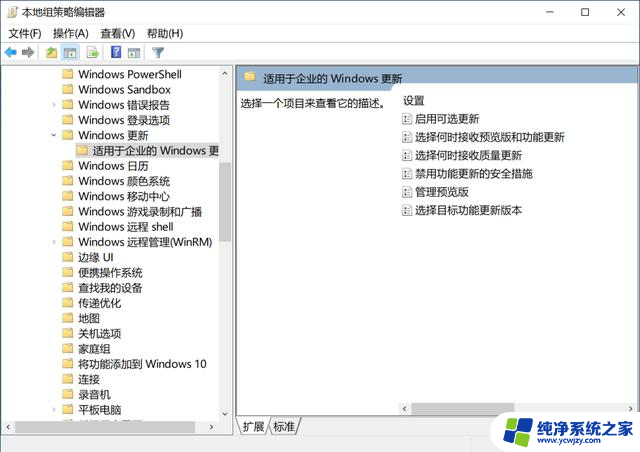 方法4:第三方神器 → 小白一键封喉
方法4:第三方神器 → 小白一键封喉推荐工具:
工具名
体积
特点
Windows Update Blocker
933KB
免费+中文+便携,勾选“禁用服务”+“保护设置” → 点应用即生效
Pause Windows Updates
1.2MB
支持禁用更新至2051年+清理缓存+关闭遥测
操作示例(以Update Blocker为例):
解压运行 → 勾选 “禁用服务” → 点击 “立即应用” → 重启电脑,世界安静了!优势:家庭版救星!防系统自动复活更新服务。
方法5:釜底抽薪 → 关闭TPM 2.0适用:拒绝Win11强推更新的钉子户!
重启进BIOS(开机狂按Del/F2)找到 TPM设置(Intel叫PTT,AMD叫fTPM) → 设为 Disabled。副作用:BitLocker加密失效,指纹/人脸登录报废!
终极对比表:哪种适合你?方法
操作难度
彻底性
适用系统
风险提示
系统暂停更新
⭐
⭐
Win10/Win11
35天后自动复活
注册表魔改
⭐⭐
⭐⭐⭐
Win10/Win11
手抖可能搞崩系统
组策略封印
⭐⭐⭐
⭐⭐⭐⭐⭐
仅专业/企业版
家庭版哭晕在厕所
第三方工具
⭐
⭐⭐⭐⭐
Win10/Win11
选正规源,防流氓捆绑
关闭TPM
⭐⭐⭐⭐
⭐⭐⭐⭐
Win11
加密功能全废!慎用
毒舌总结:
想临时躺平→用自带暂停
技术宅→注册表改100年
专业版用户→组策略yyds
小白/家庭版→Update Blocker一键封杀
⚠️重要警告!禁用前必看安全漏洞警告:长期不更新≈给黑客发VIP邀请函!建议每月手动检查安全补丁。
数据备份:操作前备份C盘!改注册表/组策略翻车可能蓝屏。
企业用户慎用:禁用更新可能违反公司IT策略,后果自负!
 结语:自由与风险的平衡术
结语:自由与风险的平衡术禁用更新,是向微软夺回“电脑主权”的叛逆宣言但没有补丁的Windows,就像没穿盔甲的骑士⚔️。若你追求极致流畅,不妨用工具封印更新;若重视安全,设个“暂停100年”+每月手动更新,才是真·稳中带皮!
✨ 科技博主暴言:
更新不是病,强制起来要人命!转发这篇,解救那个正在砸键盘的朋友
工具直通车:
Windows Update Blocker下载|100年暂停注册表生成器
投票互动:你支持微软的强制更新吗?